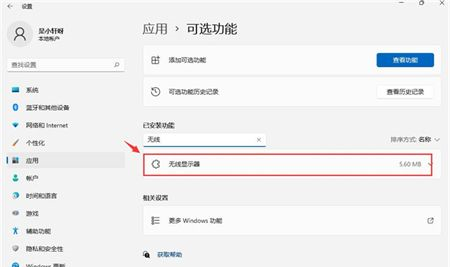Win11共享打印机0x0000011b的两种解决方法
近期有Win11用户在使用共享打印机时,出现了系统提示错误代码0x0000011b的情况,导致共享打印机连接失败,那么对于这一情况有没有什么方法可以解决呢?对此我们可以试试通过卸载更新或者是修改注册表的方法来解决,话不多说,我们来看看具体的操作吧。
方法一:
1、首先右键开始菜单,打开"运行"。
2、接着在其中输入"regedit",回车运行。
3、然后进入注册表的"计算机HKEY_LOCAL_MACHINESYSTEMCurrentControlSetControlPrint"位置。
4、再点击右边空白处,选择新建一个"DWORD"值。
5、最后将他改名为"RpcAuthnLevelPrivacyEnabled",并双击打开修改数值为"0"即可。
方法二:
1、其实这个问题主要是由于Win10系统的更新导致的。
2、所以我们在连接共享打印机的时候,共享的对方只要不是win10就可以了。
3、如果共享的对方是win10,那么可以让他打开运行,输入"appwiz.cpi"。
4、然后点击左上角的"查看已安装的更新"。
5、最后卸载图示的一系列更新补丁就可以了。
共享打印机遇到问题的时候,一定要共享双方都解决才可以。
版权声明:
本站所有文章和图片均来自用户分享和网络收集,文章和图片版权归原作者及原出处所有,仅供学习与参考,请勿用于商业用途,如果损害了您的权利,请联系网站客服处理。